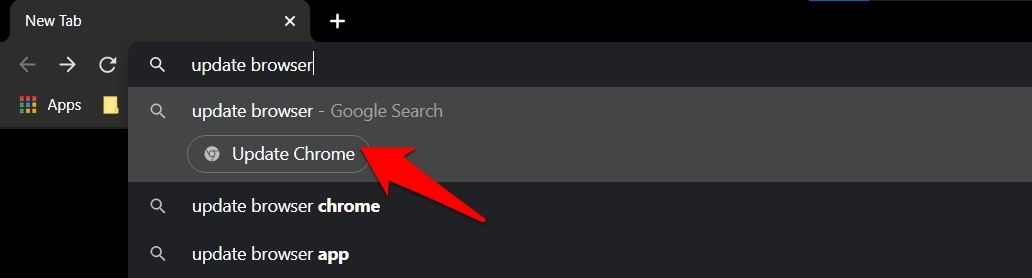Chrome 操作是可以输入到 Chrome 地址栏或多功能框中以在浏览器中执行某些功能和操作的命令列表。它还可以用于命令菜单、设置、导航和 Google Chrome 浏览器可用的各种操作。
Chrome 浏览器内置了大量漂亮的功能。虽然这一切都很好,但事实并非如此,访问它们并非易事。最近,我正准备购买一个产品。就在结账页面,我意识到我需要更新我保存的付款信息。
我点击了更多 ![]() >设置,滚动到自动填充部分,访问付款方式页面,最后进行所需的更改。但到那时,该产品已经缺货。
>设置,滚动到自动填充部分,访问付款方式页面,最后进行所需的更改。但到那时,该产品已经缺货。
这只是人们认为可以通过更简单的方法访问特定设置的众多实例之一。
事实证明,Chrome v87很有可能,这要归功于新的Action功能。但什么是 Chrome Actions,更重要的是你如何使用它?
内容
什么是 Chrome 操作?
Chrome 操作功能允许您直接从地址栏快速访问大多数浏览器功能和设置。您只需要在多功能框中输入您需要执行的任务的名称,然后从列表中选择 Chrome 操作。
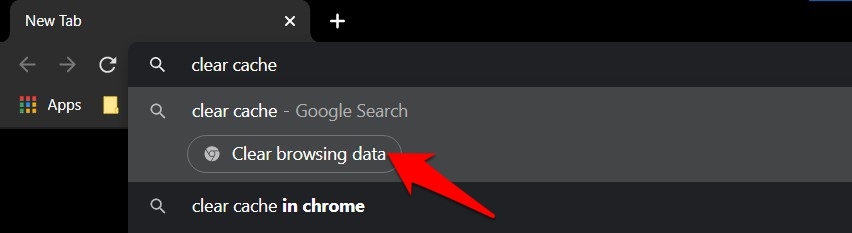
此外,每个任务都被分配了两个或多个动作。这为最终用户提供了更多选择,因为他们不必明确只关注一个命令。
例如,如果你想删除浏览历史记录,那么你可以使用任何的五个行动:擦除历史,抹杀历史的浏览器,擦除历史浏览,抹杀历史铬,或删除的历史。
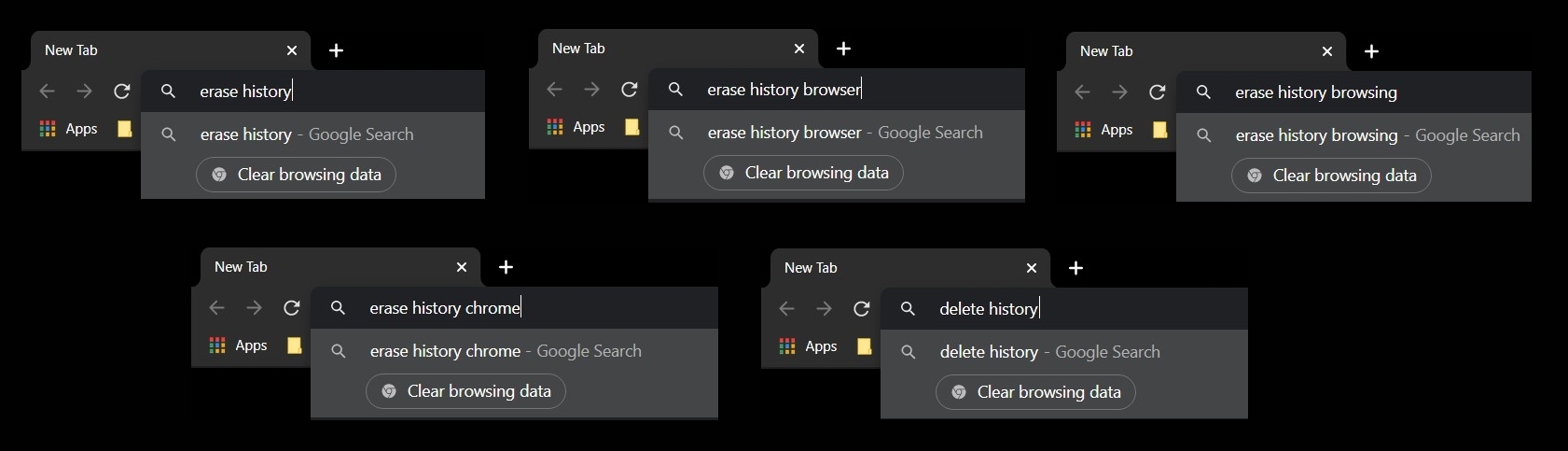
关于这一点,现在让我们让您熟悉各种 Chrome 操作。
有用的 Chrome 操作列表
虽然实际上不可能列出所有 Chrome 操作(其中有超过 15,000 个),但这里有一些您可能经常需要的最有用的操作。
但是,如果您希望熟悉所有 Chrome 操作,请查看此Chromium 源页面。
- 打开隐身选项卡:输入启动隐身模式或隐身。
- 翻译网页:输入translate this page或translate this。
- 删除 Cookie:键入擦除 cookie。
- 删除缓存:键入清除缓存。
- 清除历史记录:输入删除历史记录。
- 管理保存的付款方式:键入更新卡信息或编辑信用卡。
如何使用 Chrome 操作?
现在您已经了解了各种 Chrome 操作,让我们借助示例了解它们的使用说明。
假设,如果您希望更新 chrome 浏览器,那么通常访问 about chrome 页面进行自动更新。
相反,以下是使用 Chrome 操作更新 chrome 的步骤:
- 启动了Chrome浏览器的计算机上。
- 在地址栏中输入更新浏览器或更新谷歌浏览器。

- 选择镀铬动作——
 从可见列表更新 Chrome。
从可见列表更新 Chrome。
您现在将直接进入所需的关于 Chrome 的页面,然后只需单击一下即可进行更新。